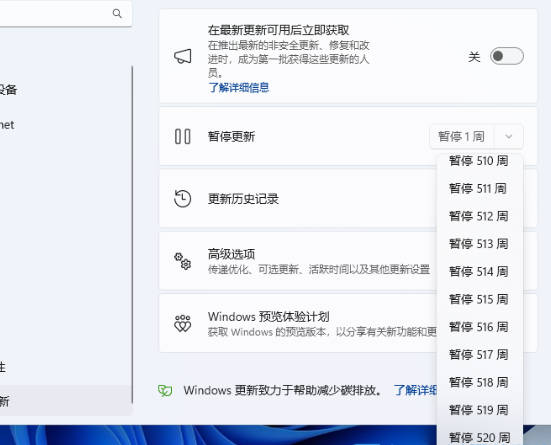- 时间:2023-06-11 07:11:39
- 浏览:
Win11增加系统暂停更新时间 Win11延长暂停更新时间,Win11系统更新中,暂停更新是有时间限制的,默认最多只能暂停 5 周更新,之后需要暂停更新就要先更新,因此有些用户觉得暂停更新的时间太短了,这篇文章是本站给大家分享的Win11增加系统暂停更新时间教程。
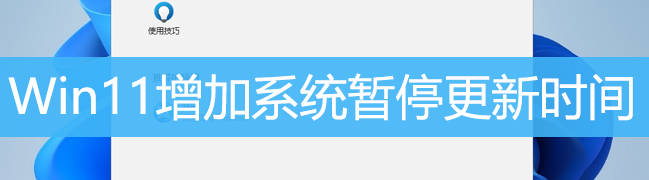
Windows 更新,最多只能暂停 5 周更新
1、首先,按键盘上的【 Win + X 】组合键,或右键点击任务栏上的【Windows开始徽标】,在打开的右键菜单项中,选择【运行】
2、运行窗口,输入【regedit】命令,再按【确定或回车】,打开注册表编辑器
3、用户账户控制窗口,你要允许此应用对你的设备进行更改吗?点击【是】
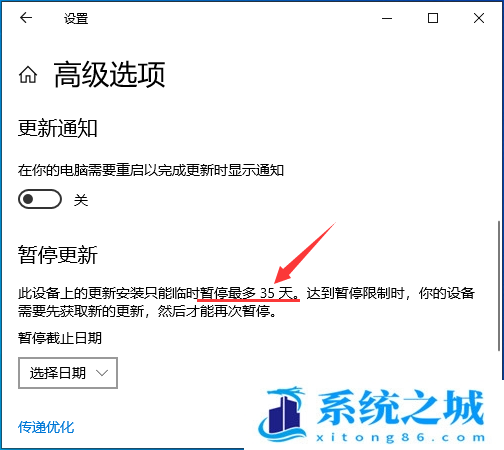
4、注册表编辑器窗口,依次展开到以下路径:
HKEY_LOCAL_MACHINE\SOFTWARE\Microsoft\WindowsUpdate\UX\Settings
5、接着在右侧空白处,点击【右键】,选择【新建 - DWORD (32 位)值(D)】
6、将刚才新建的DWORD (32 位)值(D)命名为【FlightSettingsMaxPauseDays】
7、再双击打开【FlightSettingsMaxPauseDays】,编辑 DWORD (32 位)值窗口,基数选择【十进制】,数值数据输入你想暂停更新的的天数,比如我设置的【3650】天,再点击【确定】
Windows 更新那边显示:可暂停更新,最大值为 521 周